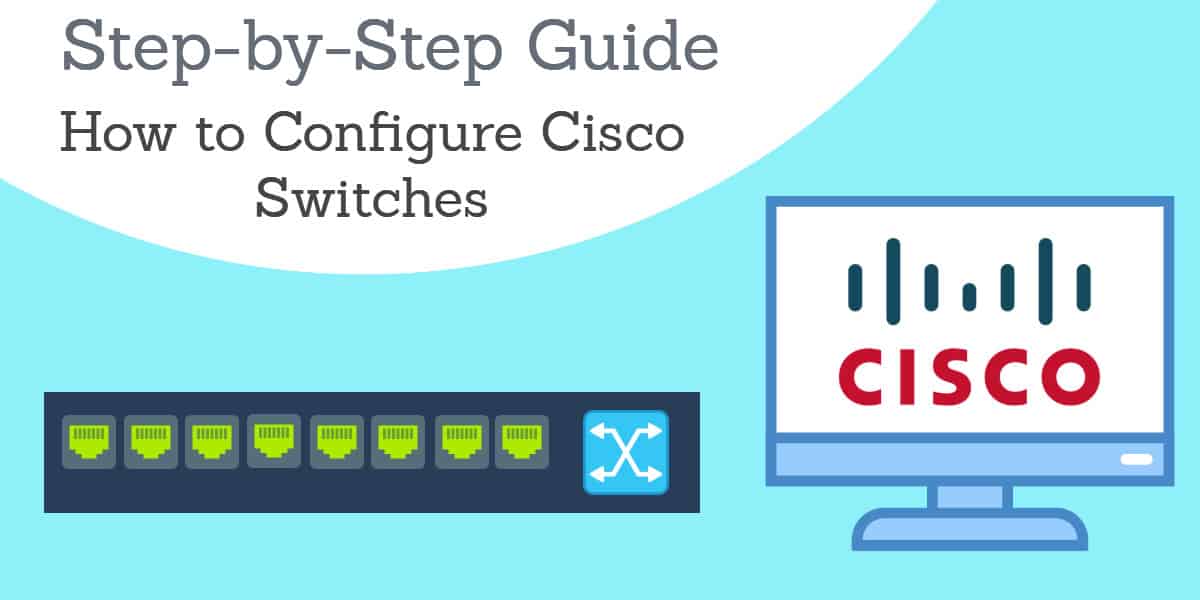
عندما نفكر في التوصيلية في إحدى الشبكات ، ربما يكون جهاز التوجيه هو أول جهاز يتبادر إلى الذهن ، لكن المحولات تلعب دورًا حيويًا في تمكين الأجهزة من الاتصال. يمكن للمفاتيح أن تأخذ حركة المرور الواردة / الصادرة وتمررها باتجاه وجهتها النهائية. تعد Cisco واحدة من أكثر موردي المحولات شهرة في السوق وفي هذه المقالة سننظر فيها كيفية تكوين مفاتيح سيسكو.
قبل أن نبدأ: معرفة الأجهزة التي تستخدمها وتحميل المعجون
الخطوة الأولى هي التحقق من الأجهزة التي تستخدمها قبل البدء. إذا كنت تستخدم مفتاح Cisco ، فأنت بحاجة إلى معرفة الطراز الذي لديك. تحتاج أيضًا إلى التحقق من الحالة المادية للجهاز والتحقق من عدم تلف أي من الكابلات. يمكنك تشغيل جهاز التوجيه للتأكد من عدم وجود ضرر للإضاءة / المؤشرات.
الآن وبعد التأكد من أن الجهاز يعمل بشكل جيد ، فأنت مستعد لبدء التكوين. في هذا الدليل ، سنقوم بتكوين مفتاح Cisco من خلال واجهة خط الأوامر (CLI) مع عميل SSH / Telnet مفتوح المصدر PuTTY (رغم أنه يمكنك استخدام أداة أخرى إذا كنت تفضل ذلك).
1. قم بتوصيل التبديل إلى المعجون
لبدء التكوين ، تريد توصيل وحدة التحكم بالمفتاح بـ PuTTY. يمكنك القيام بذلك عن طريق القيام بما يلي:
- قم بتوصيل المفتاح بـ PuTTY باستخدام كبل تسلسلي من 9 أسنان.
- الآن افتح PuTTY وسيتم عرض نافذة PuTTY Configuration. اذهب الى نوع الاتصال الإعدادات والتحقق من مسلسل الخيار (كما هو موضح أدناه).
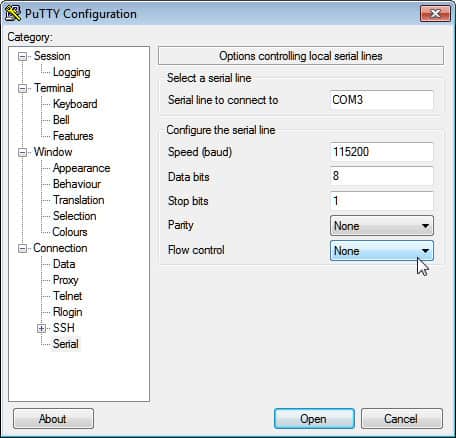
- اذهب الى الفئة قسم القائمة على الجانب الأيسر وحدد مسلسل اختيار.
- عند عرض الخيارات التي تتحكم في صفحة الخطوط التسلسلية المحلية ، أدخل منفذ COM الذي يتصل به جهازك في خط مسلسل للاتصال به مربع على سبيل المثال. COM1.
- بعد ذلك ، أدخل سرعة النقل الرقمي لطراز التبديل الخاص بك. بالنسبة للمفاتيح المدارة من سلسلة 300 و 500 ، هذا هو 115200.
- اذهب الى بتات البيانات الحقل وأدخل 8.
- اذهب الآن إلى توقف بت الحقل وأدخل 1.
- اضغط على مساواة القائمة المنسدلة وحدد لا شيء اختيار.
- اذهب الى التحكم في التدفق القائمة المنسدلة وحدد لا شيء اختيار.
حفظ الإعدادات الخاصة بك وبدء المعجون CLI
لحفظ إعدادات المعجون لجلستك التالية ، قم بما يلي:
- اضغط على جلسة الخيار من قائمة الفئات على الجانب الأيسر من الصفحة.
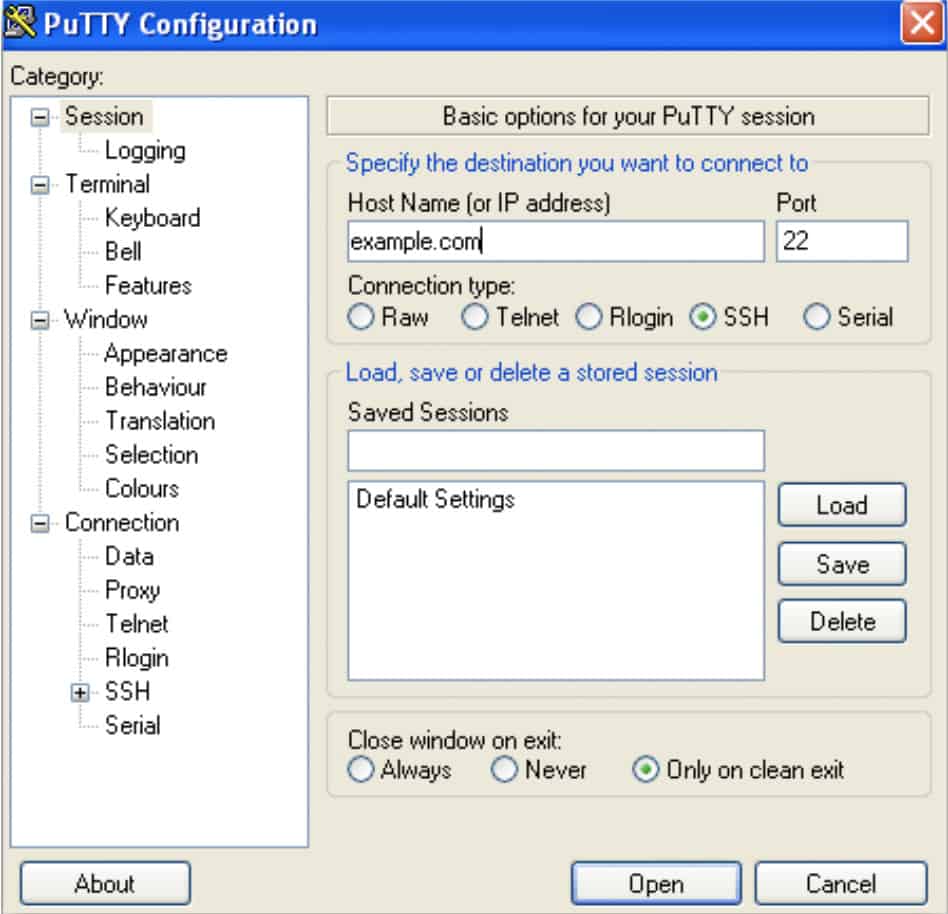
- اذهب الى الجلسة المحفوظة الحقل وإدخال اسم لإعداداتك على سبيل المثال. Comparitech.
- انقر على حفظ زر لتخزين الإعدادات.
- اضغط على افتح زر في أسفل الصفحة لإطلاق CLI.
سيتم عرض الرسالة التالية في موجه الأوامر:
مفتاح كهربائي>
2. أدخل وضع EXEC ذي الامتيازات وقم بتعيين اسم مضيف للمحول
اكتب أمر التمكين للدخول في وضع EXEC ذي الامتيازات (لن تحتاج إلى كلمة مرور في هذه المرحلة لأنك تحت التكوينات الافتراضية التي ليس لها واحد!):
ممكن
بعد ذلك ، أدخل وضع التكوين العام وأدخل الأمر التالي:
التبديل # تكوين المحطة
التبديل (التكوين) #
يمكنك تسهيل تحديد مكان التبديل في الشبكة عن طريق تعيين اسم مضيف. أدخل الأمر التالي لتعيين اسم مضيف:
التبديل (التكوين) # اسم المضيف access-switch1
الوصول switch1 (التكوين # 1
3. تعيين كلمة مرور للتبديل
بمجرد تعيين اسم مضيف ، ستحتاج إلى إنشاء كلمة مرور للتحكم في من لديه حق الوصول إلى وضع EXEC ذي الامتيازات (لمنع الجميع من تسجيل الدخول). لتعيين كلمة مرور المسؤول لإدخال الأمر التالي:
access-switch1 (config) # قم بتمكين COMPARI7ECH السري
تذكر أن تختار كلمة مرور قوية بحيث يصعب عليك اكتشافها.
4. قم بتكوين كلمات مرور Telnet و Console Access
والخطوة التالية هي تكوين كلمات المرور للوصول إلى Telnet ووحدة التحكم. يعد تكوين كلمات المرور مهمًا لأنه يجعل التبديل أكثر أمانًا. إذا تمكن شخص بدون إذن من الوصول إلى telnet ، فإنه يعرض شبكتك لخطر جسيم. يمكنك تكوين كلمات المرور عن طريق إدخال الأسطر التالية (راجع الفقرة العليا لـ Telnet والفقرة السفلية للوصول إلى وحدة التحكم).
تلنت
access-switch1 (config) # line vty 0 15
access-switch1 (config-line) # password COMPARI7ECH
وصول switch1 (التكوين سطر) # تسجيل الدخول
access-switch1 (config-line) # exit
الوصول switch1 (التكوين) #
وحدة التحكم
access-switch1 (config) # line console 0
access-switch1 (config-line) # password COMPARI7ECH
وصول switch1 (التكوين سطر) # تسجيل الدخول
access-switch1 (config-line) # exit
الوصول switch1 (التكوين) #
5. قم بتكوين عناوين IP باستخدام Telnet Access
تتمثل الخطوة التالية في تحديد عناوين IP التي سيكون لها حق الوصول إلى Telnet وإضافتها باستخدام PuTTY CLI. لتحديد عنوان IP المسموح به ، أدخل الأمر التالي (استبدل عناوين IP المدرجة بعناوين IP للمكونات التي تريد منح الإذن لها):
وصول switch1 (التكوين) # IP الوصول إلى قائمة معيار TELNET-ACCESS
access-switch1 (config-std-nacl) # allow 216.174.200.21
access-switch1 (config-std-nacl) # allow 216.174.200.21
access-switch1 (config-std-nacl) # exit
يمكنك أيضًا تكوين قوائم التحكم في الوصول (ACL) لخطوط المحطة الطرفية الافتراضية (VTY). تضمن قوائم ACL أن المسؤول فقط يمكنه الاتصال بالموجه من خلال Telnet.
access-switch1 (config) # line vty 0 15
access-switch1 (config-line) # access-class TELNET-ACCESS in
access-switch1 (config-line) # exit
الوصول switch1 (التكوين) #
6. تكوين عنوان IP للإدارة (أو واجهة الإدارة)
بعد ذلك ، تحتاج إلى تكوين عنوان IP للإدارة. لا تأتي المحولات مع عنوان IP افتراضيًا ، مما يعني أنه لا يمكنك الاتصال به باستخدام Telnet أو SSH. لحل هذه المشكلة ، يمكنك تحديد شبكة محلية ظاهرية (VLAN) على المحول وإنشاء واجهة افتراضية بعنوان IP. يمكنك القيام بذلك عن طريق إدخال الأمر التالي:
access-switch1 (config) # interface vlan 1
access-switch1 (config-if) # ip address 10.1.1.200 255.255.255.0
access-switch1 (config-if) # exit
الوصول switch1 (التكوين) #
يوجد عنوان إدارة IP الجديد في VLAN1 ، والذي ستستخدمه أجهزة الكمبيوتر الأخرى الآن للاتصال.
7. تعيين بوابة افتراضية للتبديل
في هذه المرحلة ، تريد تعيين بوابة افتراضية للمحول. العبارة الافتراضية هي عنوان جهاز التوجيه الذي سيتواصل معه المفتاح. إذا لم تقم بتكوين بوابة افتراضية ، فلن يكون بإمكان VLAN1 إرسال حركة مرور إلى شبكة أخرى. لتعيين العبارة الافتراضية ، أدخل الأمر أدناه (قم بتغيير عنوان IP إلى عنوان جهاز التوجيه الخاص بك).
access-switch1 (config) # ip default gateway 10.1.1.254
8. تعطيل المنافذ المفتوحة غير المستخدمة
كأفضل الممارسات ، من المستحسن تعطيل أي منافذ مفتوحة غير مستخدمة على المفتاح. غالبًا ما يستخدم مجرمو الإنترنت منافذ غير آمنة كوسيلة لخرق شبكة. يؤدي إغلاق هذه المنافذ إلى تقليل عدد نقاط الدخول إلى شبكتك ويجعل المحول أكثر أمانًا. أدخل نطاق المنافذ الذي تريد إغلاقه عن طريق إدخال الأمر التالي (يمكنك تغيير 0 / 25-48 إلى المنافذ التي تريد إغلاقها):
access-switch1 (config) # نطاق الواجهة fe 0 / 25-48
access-switch1 (config-if-range) # shutdown
access-switch1 (config-if-range) # exit
الوصول switch1 (التكوين) #
9. احفظ إعدادات التكوين الخاصة بك
بمجرد الانتهاء من تكوين جهاز التوجيه ، حان الوقت لحفظ التكوين. سيؤدي حفظ التكوين إلى التأكد من أن الإعدادات الخاصة بك هي نفسها عند فتح الجلسة التالية. لحفظ أدخل الأمر التالي:
وصول switch1 (التكوين) # الخروج
الوصول – switch1 # wr
تذكر دائمًا حفظ أي تغييرات في إعداداتك قبل إغلاق CLI.
10. تكوين NetFlow لإدارة محوّل Cisco الخاص بك (اختياري)
إنها لفكرة جيدة استخدام محلل حركة مرور الشبكة لمراقبة حركة مرور الشبكة. كجهاز Cisco ، سيكون للمحول الخاص بك بروتوكول الاتصال NetFlow. ومع ذلك ، يجب تكوينه أولاً. يمكنك تكوين NetFlow عن طريق استكمال الخطوات الأربع أدناه. قبل أن نبدأ ، أدخل وضع التكوين العام عن طريق تنفيذ الأمر التالي:
التبديل # تكوين المحطة
إنشاء سجل التدفق
- الخطوة الأولى هي إنشاء سجل تدفق (يمكنك تغيير الاسم). يمكنك القيام بذلك عن طريق إدخال الأمر التالي:#flow record Comparitechrecord
- بعد إدخال الأمر السابق ، تحتاج إلى تعيين عنوان مصدر IPv4 وعنوان IPv4 الوجهة وبروتوكول iPv4 ومنفذ مصدر النقل ومنفذ وجهة النقل و IPv4 dos وإدخال الواجهة وإخراج الواجهة. يمكنك القيام بذلك عن طريق إدخال الأمر التالي:تبديل # تطابق عنوان مصدر ipv4
التبديل # مطابقة عنوان الوجهة ipv4
تبديل # بروتوكول بروتوكول ipv4
التبديل # مباراة نقل مصدر الميناء
التبديل # تطابق وجهة النقل الميناء
بدّل # match tovv4 tos
تبديل # تطابق واجهة الإدخال
التبديل # جمع إخراج واجهة
- لإنهاء تكوين سجل التدفق وتحديد نوع البيانات التي ستجمعها ، أدخل الأوامر التالية:التبديل # جمع إخراج واجهة
التبديل # جمع بايت العداد
التبديل # جمع الحزم العداد
التبديل # جمع الطابع الزمني نظام التشغيل ، أولا
التبديل # جمع الطابع الزمني الجهوزية نظام التشغيل الماضي
إنشاء مصدر التدفق
-
- يجب الآن إنشاء مصدر التدفق لتخزين المعلومات التي تريد تصديرها إلى محلل شبكة خارجي. الخطوة الأولى هي تسمية مصدر التدفق:التبديل # تدفق المصدر Comparitechexport
- أدخل عنوان IP للخادم الذي يعمل عليه محلل الشبكة (تغيير عنوان IP):بدّل # وجهة 117.156.45.241
- قم بتكوين الواجهة التي تريد تصدير الحزم باستخدام:قم بالتبديل إلى # غيغابت مصدر الإيثرنت 0/1
- قم بتكوين المنفذ الذي سيستخدمه وكيل البرنامج للاستماع لحزم الشبكة:التبديل # النقل UDP 2055
- عيّن نوع بيانات البروتوكول التي ستصدرها عن طريق إدخال هذا الأمر:التبديل # بروتوكول التصدير netflow-v9
- للتأكد من عدم وجود فجوات عند إرسال بيانات التدفق ، أدخل الأمر التالي:تبديل # قالب مهلة البيانات 60
إنشاء مراقب التدفق
- بمجرد تهيئة مصدر التدفق ، حان الوقت لإنشاء جهاز مراقبة التدفق. قم بإنشاء جهاز مراقبة التدفق باستخدام الأمر التالي:<التبديل # تدفق رصد Comparitechmonitor
- قم بربط شاشة التدفق بسجل التدفق والمصدر الذي قمنا بتكوينه مسبقًا:التبديل # سجل Comparitechrecord مفتاح التبديل # source Comparitechexport
- للتأكد من جمع معلومات التدفق وتطبيعها دون تأخير ، أدخل الأمر التالي:التبديل # مهلة التخزين المؤقت نشط 60 التبديل # مهلة التخزين المؤقت غير نشط 15
- أدخل أمر الخروج:التبديل # الخروج
- تحتاج إلى إدخال الواجهات التي ستجمع بيانات NetFlow. إذا كانت هذه واجهة إيثرنت ، فستدخل ما يلي:التبديل # واجهة جيجابت إيثرنت 0/1
- استخدم الأمر التالي لتكوين NetFlow على واجهات متعددة (سيظل أمر الإدخال يجمع البيانات في كلا الاتجاهين):التبديل # IP تدفق مراقب
- إذا كنت ترغب في جمع بيانات NetFlow على واجهة واحدة فقط ، فعليك استخدام أمر الإدخال والإخراج. لذلك سوف تدخل ما يلي:التبديل # IP تدفق مراقب Comparitechmonitor المدخلات التبديل # ip مراقبة تدفق إخراج comparitechmonitor
- الخروج من وضع التكوين عن طريق إدخال الأمر التالي:التبديل # الخروج
- حفظ الإعدادات الخاصة بك لإنهاء.
تكوين تبديل سيسكو لراحة البال!
يعني تكوين مفتاح Cisco بشكل صحيح أن شبكتك يمكنها إجراء اتصالات بكفاءة. يمكن أن يؤدي إكمال المهام البسيطة مثل تكوين كلمات المرور وإنشاء عناصر تحكم في قوائم الوصول إلى الأشخاص الذين يمكنهم الوصول إلى المفتاح إلى تمكينك من البقاء آمنًا عبر الإنترنت. التكوينات غير الكاملة أو غير الصحيحة هي ثغرة أمنية يمكن للمهاجمين استغلالها.
تكوين محول Cisco هو نصف المعركة فقط ، يجب عليك أيضًا مراقبة حالته بانتظام. يمكن أن يكون لأية مشكلات متعلقة بالتبديل تأثير كبير على المستخدمين لديك.
يمكن أن يساعدك استخدام أداة مراقبة الشبكة ومحلل الشبكة في مراقبة المحولات عن بُعد ومراجعة مخاوف الأداء. يمنحك قضاء بعض الوقت في يومك لتكوين رمز التبديل وتعيين كلمات مرور قوية راحة البال حتى تتمكن من الاتصال بأمان عبر الإنترنت.
Console Access):
لتكوين كلمة مرور Telnet:
access-switch1 (config) # اسم المستخدم telnetuser secret
لتكوين كلمة مرور وحدة التحكم:
access-switch1 (config) # اسم المستخدم consoleuser secret
تأكد من استخدام كلمات مرور قوية ومعقدة لتحسين أمان شبكتك.
5. قم بتكوين عناوين IP باستخدام Telnet Access
بعد تكوين كلمات المرور ، يمكنك تكوين عناوين IP باستخدام Telnet Access. يمكنك القيام بذلك عن طريق إدخال الأسطر التالية:
access-switch1 (config) # interface vlan 1
access-switch1 (config-if) # ip address 192.168.1.2 255.255.255.0
access-switch1 (config-if) # no shutdown
تأكد من تعيين عنوان IP للتبديل وتحديد الشبكة والقناع الفرعي الخاص به.
6. تكوين عنوان IP للإدارة (أو واجهة الإدارة)
يمكنك أيضًا تكوين عنوان IP للإدارة أو واجهة الإدارة. يمكنك القيام بذلك عن طريق إدخال الأسطر التالية:
access-switch1 (config) # interface vlan 2
access-switch1 (config-if) # ip address 192.168.2.2 255.255.255.0
access-switch1 (config-if) # no shutdown
تأكد من تعيين عنوان IP لواجهة الإدار